
Комп'ютерний шрифт в Windows - файл, який розповсюджується з розширенням .ttf і .otf і містить вичерпну інформацію про спосіб відображення букв, цифр, службових і графічних символів в програмному забезпеченні і операційній системі.
Текст, заголовки, написи в меню "Пуск" і "Провіднику" - обраний шрифт з легкістю змінює зовнішній вигляд інтерфейсу і сильно впливає на рівень читабельності. Як результат - в мережі все частіше постає питання: "як встановити шрифт в Windows 10 і домогтися потрібного оформлення за лічені секунди".
зміст- переглянути список доступних
- Додавання з Windows Store
- Попередній завантажених зі сторонніх джерел
- Установка знайдених в мережі
переглянути список доступних
Список встановлених за замовчуванням шрифтів в Windows 10 великий і безпосередньо залежить від обраного мовного пакета, а в деяких ситуаціях - ще й від редакції операційної системи. В середньому, варто розраховувати на набір з 100-120 найменувань, скомпонованих і перерахованих в настройках.
Для перегляду всього списку відразу варто натиснути правою кнопкою миші в будь-якому порожньому місці на робочому столі, а потім - з контекстного меню вибрати пункт "Персоналізація".
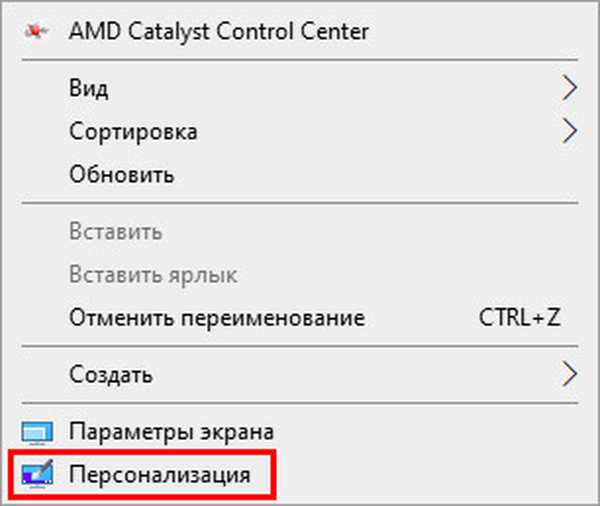
Після переходу в розділ "Шрифти" з'явиться можливість переглядати спосіб накреслення окремих літер або символів, фільтрувати пропоновані варіанти з мови і навіть - видаляти зайві найменування за кілька секунд.
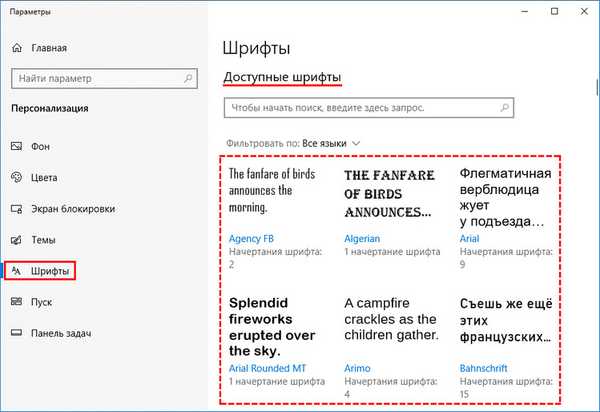
Додавання з Windows Store
Підтримка сторонніх шрифтів в Windows 10 з'явилася разом з релізом операційної системи. Розробники з Microsoft дозволяли відразу ж і без обмежень завантажувати нові файли з мережі, а потім - додавати в ОС і використовувати за прямим призначенням.
З релізом версії 1803 нові шрифти з'явилися в фірмовому магазині Microsoft, та ще й з докладним описом, відгуками і цікавими коментарями, що дозволяють відразу ж розібратися в способах застосування нового накреслення літер або символів (в заголовках або тексті, в офіційних документах або на сторінках постерів або рекламних буклетів).
Для установки шрифтів з офіційного магазину доведеться знову заглянути в розділ "Персоналізація", вибрати вже знайомий пункт меню, а після - натиснути на кнопку "Отримати додаткові шрифти ...".
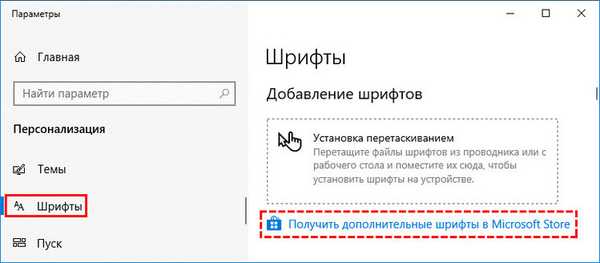
Як діяти далі - залежить від ситуації. В інтерфейсі магазину передбачений пошук з декількома фільтрами, а заодно - ціла колонка з пропонованими варіантами, які легко відразу ж переглянути і оцінити.
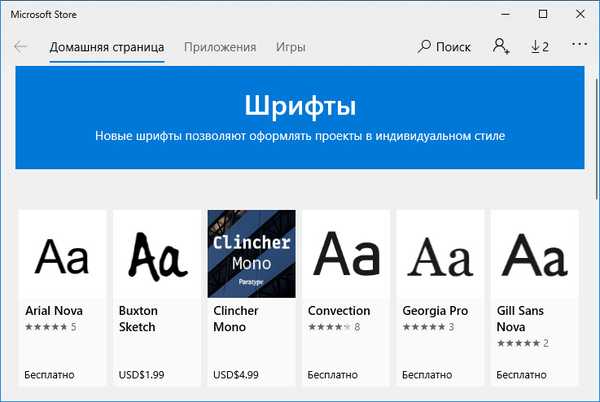
І, якщо знахідки припали до смаку, то для додавання інформації в систему досить відкрити подробиці і натиснути на кнопку "Отримати".
Установка відбувається в напівавтоматичному режимі і не вимагає додаткового втручання (рідкісний виняток - авторизація в магазині від Microsoft).
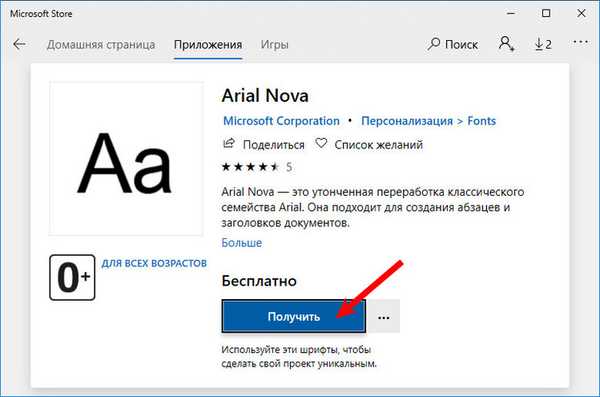
Попередній завантажених зі сторонніх джерел
Перед додаванням в операційну систему нових інструкцій, пов'язаних з відображенням буквених, цифрових, службових або графічних символів, можна заздалегідь оцінити накреслення літер і символів, клікнувши по файлу з розширенням .ttf або .otf і в випадаючому меню вибравши пункт "Попередній перегляд".
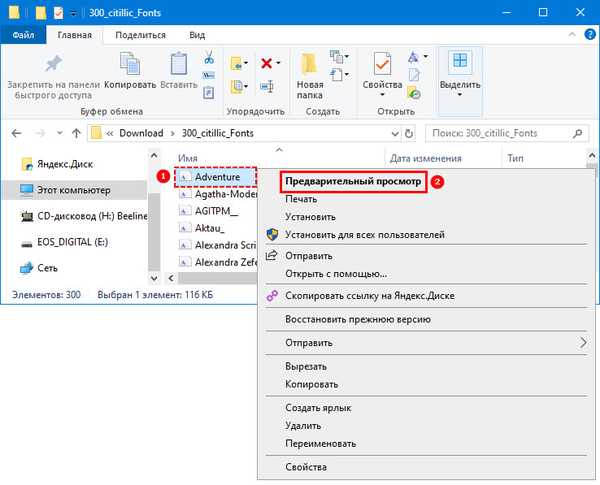
Система відразу ж відобразить необхідну інформацію: версію, назву, контури, а заодно - виведе на екран класичну панграма "З'їж ще цих м'яких французьких булок, та випий чаю", складену майже з усіх букв російського алфавіту (крім букви е). А вже кращого способу визначити зовнішній вигляд і не придумати.
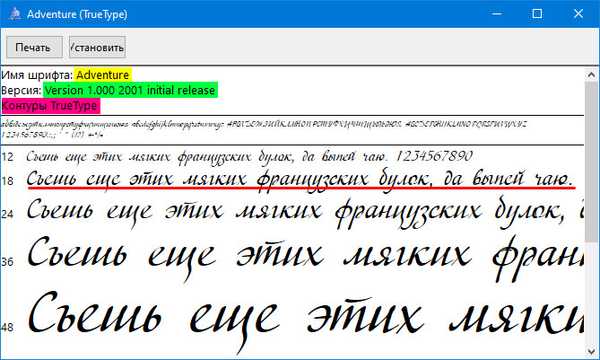
Установка знайдених в мережі
У момент попереднього перегляду файлів з розширенням .ttf або .otf розробники з Microsoft пропонують перейти безпосередньо до "Настанови". Необхідний пункт меню доступний у верхній частині інтерфейсу. Після взаємодії з кнопкою "Встановити" потрібна інформація додається в систему автоматично.
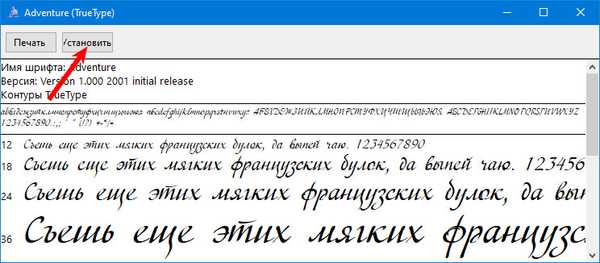
Додати новий шрифт можна, також через контекстне меню, клікнувши правою кнопкою миші по відповідному файлу.
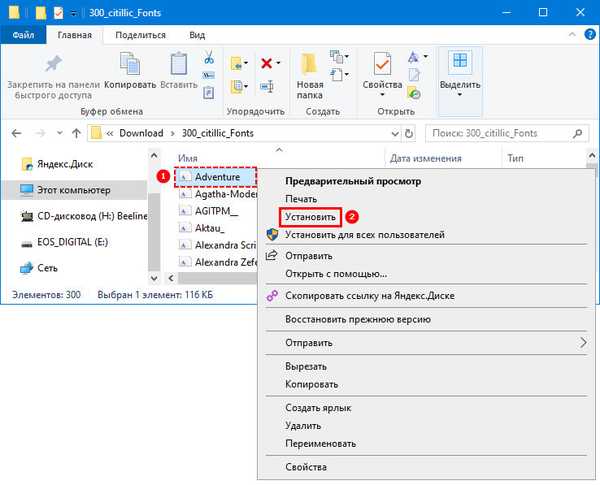
Ще один спосіб поставити інший шрифт, реалізується через "Параметри". Відкриваємо розділ "Персоналізація", переходимо на вкладку "Шрифт", і перетягуємо потрібний файл з папки зі шрифтами, в спеціально передбачену область "Установка перетягуванням".
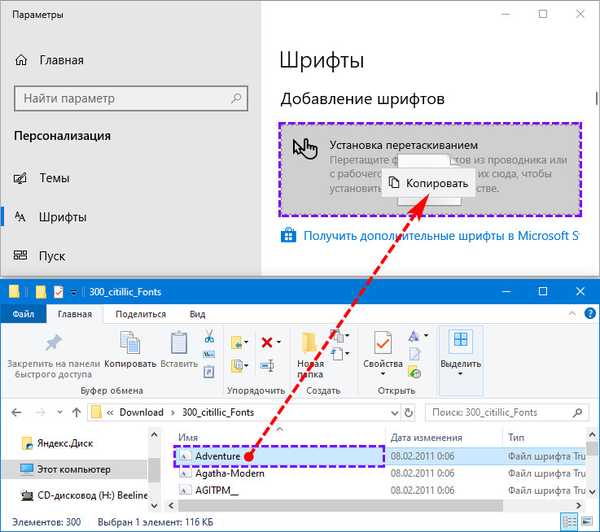
У деяких випадках доведеться підтвердити згоду на інсталяцію від імені адміністратора. Альтернативний спосіб додати шрифти в Windows 10 - перенести цілий набір файлів в каталог C: \ Windows \ Fonts.











